World Vision Premium – приставка компании Galaxy Innovations, которая представляет на международном рынке широкий ассортимент цифровых приемников различного формата.
Это высокотехнологичная приставка эфирно-кабельного типа, и ее уникальность состоит в том, что она с легкостью поддерживает сетевые функции и связь с Интернетом. Рядовые устройства не могут похвастаться такой опцией.
Эта уникальная особенность неизбежно отразилась на размерах памяти новинки: и оперативное, и флеш-хранение увеличено точно в два раза-его объем составляет 128 мб.
Содержание
- Технические характеристики и внешний вид
- Порты
- Комплектация приставки
- Подключение и настройка приставки World Vision Premium – наглядная инструкция
- Виды телевидения, который транслирует TV-тюнер World Vision Premium
- Обновление программного обеспечения
Технические характеристики и внешний вид
В отличие от объемов хранилища, процессор в новой приставке использовался вполне стандартный и привычный комбинированный ALiM3831, характеризующийся высокой производительностью (1280 DMIPS) и наличием детектора вместе с центральным процессором.
Приемник комбинирует в себе стандарты для эфирной трансляции и для кабельной. Наслаждаться цифровым вещанием можно, переключившись в режим IPTV. Это делает новинку мобильной и универсальной, в каком бы месте вы ни находились
Индивидуальная фишка приставки – возможность использовать так называемый Web-сервер, позволяющий транслировать через сеть любимые программы на любые гаджеты.
Внешний вид устройства включает в себя корпус из металла с кнопками и цифровым дисплеем.
Лицевая сторона размещает семь клавиш, индикатор и красно-зеленую клавишу, запускающую работу приставки. Наличие на панели такого числа кнопок управления устройством позволяет не переживать за наличие и заряд пульта: даже без него вы сможете контролировать девайс.
Сверху на приставке поверхность испещрена вентиляцией более, чем наполовину. Эти отверстия ведут прямо к материнской плате.
Такие перфорации есть и снизу, и по бокам, на одном из которым наклеен саморазлагающийся ярлык гарантии.
На дне устройства есть также небольшие ножки из резины и металла для стабилизации и опоры. Здесь же можно увидеть наклеенный стикер, сообщающий необходимую информацию о производителе- «PRIMUS INTERPARES LTD» .
По техническим характеристикам можно отметить следующее:
- Rafael Micro RT500-модулятор, о котором будет рассказано дальше подробнее.
- LED-индикатор LIN-24413YGL -W0 .
- Память 128 мБ.
- Радиатор 14х14х6 мм.
- Линейный усилитель 3PEAK TPF605A.
- 2 электролитических конденсатора 220 х 25 и два 330 х 6. 3.
- линейный стабилизатор LD1117AG-AD.
Порты
Сзади приставки расположены разнообразные отверстия для штекеров
Важно знать, что разъем RF out and in именно в этом устройстве— это высокочастотный модулятор, благодаря которому можно присоединить ресивер к выбранному ТВ, если других вариантов нет, – с такими моделями телевизоров еще можно столкнуться.
Модулятор способен функционировать на многих каналах, по автоматическим настройкам, на 38 каналах. Примечательно, что World Vision Premium -одна из четырех приставок, оснащенных таким модулятором, несмотря на все многообразие подобных устройств на рынке.
Сзади приставки есть USB-разъем, отверстия для звука и видео, HDMI. Крупные аудио- и видео-кабели (так называемые “колокольчик”) идут в комплекте с таким же крупноразмерным HDMI-шнуром с обозначением «HIGH SPEED HDMI CABLE».
World Vision Premium – подробный обзор ресивера DVB-T2 и DVB-C:
Комплектация приставки
Вместе с самой приставкой и набором кабелей в комплект входит пульт, батарейки и инструкция по эксплуатации. Пульт представлен стандартным дистанционным устройством с кнопками. Так, клавиша F1- это таймер сна, а нажав кнопку P/N , вы переключитесь на другой видеорежим.
Для старта подходит режим NTSC. При наличии DVI-входа можно использовать переходник или шнур HDMI = DVI.
Крупная кнопка со значком PAGE при нажатии перещелкивает телеканалы.
Инструкция по эксплуатации представляет собой увесистую книжку, содержащую информацию на двух языках: русском и английском.
Задняя часть брошюры-это гарантийная карта, доступная носителям дополнительных трех языках. Пользователю предоставляется вся актуальная информация: номера сервисных центров и другие необходимые контакты.
При включении приставки на ее цифровом дисплее начнут отображаться часы.
Точные данные о времени передаются с вышки или от оператора.
Заходим в настройки World Vision Premium:
Подключаем приставку к сети через вай фай:
Подробный процесс подключения и настройки тв тюнера World Vision Premium – скачать инструкцию по ссылке:
Подключение WV Premium
Настройка кабельных и спутниковых каналов в соответствующих окнах интерфейса:
Поиск кабельных каналов на World Vision Premium
Виды телевидения, который транслирует TV-тюнер World Vision Premium
Web TV — это телевидение, когда источник трансляции находится где-то в Сети, но может параллельно работать и во внешнем, и во внутреннем Интернете.
А IPTV— это телевидение интернет-провайдеров, осуществляющее трансляцию во внутренней паутине.
Автоматические настройки подразумевают, что плейлист изначально включает в себя только несколько базовых эфиров, чтобы вы убедились, что трансляция идет, а все, что еще нужно, пользователь найдет самостоятельно на соответствующих ресурсах.
Однако, предварительно потребуется конвертировать видео в подходящий формат для Web TV.
Есть альтернатива для ленивых — приложение LITE IPTV. Web TV принимает плейлист исключительно с расширением WebTV List.txt и имеющим название.
И во внутреннем, и во внешнем типе трансляции есть свои достоинства.
Плюсы внутреннего IPTV-вещания — фиксированные, определенные источники трансляции и скорость передачи данных.
Плюсы внешнего Web TV-вещания — не привязка к конкретному поставщику Интернета, что позволяет вам выбирать любые телеканалы.
Можно соединить в одном плейлисте сразу два типа телевидения: установить внутренние IPTV-каналы выбранного провайдера вместе с внешней трансляции из Сети.
Инструкция по реализации просмотра каналов IPTV через приложение Web TV с помощью приставки World Vision Premium – скачать.
Обновление программного обеспечения
Подробная инструкция обновления программного обеспечения World Vision Premium – скачать, и актуальная прошивка по ссылке https://www.world-vision.ru/products/efirnye-priemniki/world-vision-premium
Прошивка приставки World Vision Premium происходит в следующем интерфейсе:
World Vision Premium-это приставка с дополнительной опцией выхода на внутреннюю трансляцию, сочетающая в себе как эфирный, так и кабельный тип вещания.
Это отличный выбор для тех, кто ищет доступное пользование и приятную стоимость и отсутствие риска подхватить какую-либо вредоносную программу. В первую очередь подобное устройство придется по душе тем, кто ищет именно телевидение, качественное и простое в настройке, а сетевые опции рассматривает как бонус.
Если увлекаетесь инвестициями, то рекомендую отличную статью про подсчёт комиссий и расходов на брокерских счетах.
Интернет+ТВ
3 месяца за 99 рублей и кабельное ТВ бесплатно!
подробнее
Интернет+ТВ
3 месяца за 99 рублей и кабельное ТВ бесплатно!
подробнее
Интернет+ТВ
3 месяца за 99 рублей и кабельное ТВ в подарок
Подробнее
Интернет+ТВ
3 месяца за 99 рублей и кабельное ТВ бесплатно!
подробнее
Интернет+ТВ
3 месяца за 99 рублей и кабельное ТВ бесплатно!
подробнее
Интернет+ТВ
3 месяца за 99 рублей и кабельное ТВ бесплатно!
подробнее
Интернет+ТВ
3 месяца за 99 рублей и кабельное ТВ в подарок
Подробнее
Интернет+ТВ
3 месяца за 99 рублей и кабельное ТВ бесплатно!
подробнее
1. При первоначальном включении приставки необходимо выбрать язык.
2. Далее необходимо выбрать оптимальное разрешение экрана.
3. Затем выбираем пункт «Кабельная настройка«.
4. Выставляем необходимые данные для настройки.
Частота: 490.0
Симв. скорость: 6875
Модуляция: QAM256
Автонумерация LCN: Вкл.
5. После того как выставили необходимые настройки, нажимаем на пульте Зеленую кнопку «Сканировать«.
6. После завершения сканирования появится сообщение «Данные сохраняются, ждите«. Как только данные сохранятся, нажимаем на пульте кнопку «EXIT» и наслаждаемся просмотром.
Процедура обновления приставки находится по ссылке ниже:
Обновление ПО World Vision
Наличием дома приставки уже никого не удивишь. На рынке – сотни разных моделей под любой вкус и кошелек. Как же выбрать все так, чтобы не пожалеть о сделанной покупке? Конечно же, стоит сначала узнать, что именно может предложить та или иная ТВ приставка. В этом вам поможет интернет и наша статья об одной из интереснейших моделей ТВ приставок – World Vision PREMIUM.
Внешний вид и комплектация
Чем же так примечательно данное устройство? Начнем с того, что вы заметите первым, а именно – внешний вид.
Приставка World Vision отличается от своих конкурентов интересным исполнением. Никакого дешевого черного пластика, на котором остаются отпечатки пальцев, только металл. Благодаря этому ТВ приставка выглядит солиднее прочих предложений на рынке. К тому же, металл помогает устройству лучше охлаждаться. Кстати, вентиляционные отверстия находятся на верхней части приставки, что тоже является большим плюсом.
Если вы также собираетесь купить новый телевизор, обратите внимание на статью: рекомендации по покупке телевизора.
На передней панели есть кнопки, логотип компании и название устройства. Помимо этого, там же располагается светодиодный дисплей, на котором показывается время и номер канала.
Комплектация у ТВ приставки стандартная:
- сама приставка;
- инструкция;
- блок питания;
- кабель HDMI;
- кабель 3 RCA – 3 RCA;
- пульт ДУ и батарейки к нему.
Возможности приставки
Какими же функциями обладает ТВ приставка World Vision? Первая и самая главная – просмотр видео в высоком качестве.
Прошивка тюнеров world vision
Прошивки на устройствах нужно периодически обновлять. Это нужно выполнять время от времени, чтобы все работало корректно, без зависаний, вылетов и перезагрузок. В World Vision тоже нужно за этим следить.
Есть две основные причины для обновления прошивки:
- Вышло новое обновление ПО;
- Приставка начала работать некорректно.
Для обновления потребуется скачать файл с обновлением на флэшку и подключить ее к приставке, запустить файл и дождаться полной установки. После этого World Vision перезагрузится автоматически.
Файл с программным обеспечением можно скачать как из меню приставки, так и с официального сайта производителя. Он будет иметь расширение .bin.
Подключение приставки
Для того, чтобы ТВ приставка работала корректно и вы могли пользоваться всем ее функционалом, ее надо подключить к интернету, а потом к телевизору или монитору.
К интернету
Вообще такие устройства можно подключить двумя способами: через шнур и через Wi-Fi модуль. К сожалению, в приставке World Vision доступен только второй способ подключения. Скорее всего, это сделано в целях экономии места.
Подключение к Wi-Fi осуществляется только через USB-адаптер. Брать его нужно не любой, а именно тот, который рекомендует производитель.
Чтобы пользоваться Wi-Fi нужно сначала поставить USB-адаптер, а потом зайти в настройки Wi-Fi. Выбираете там «Wi-Fi», нажимаете ОК. После этого приставка найдет все возможные Wi-Fi поблизости и вам останется только выбрать подходящий.
К телевизору
World Vision можно подключить к телевизору несколькими способами. Все зависит от того, какой именно у вас ТВ – старый аналоговый или современный.
Второй вариант самый предпочтительный – качество звука и картинки будет намного выше. В этом случае подключение происходит через кабель HDMI. Он идет в комплекте, так что ничего докупать не потребуется.
Приставку можно подключить и к монитору компьютера, чтобы узнать как, читайте: подключение монитора к dvb t2 приставке.
К старому тв
Если же у вас только аналоговый телевизор, то не расстраивайтесь, его тоже можно подключить. У ТВ приставки World Vision имеется разъемы RCA, плюс многие модели этой фирмы комплектуют шнурами для соединения.
Подключить телевизор через RCA просто: соединяйте коннекторы с разъемами такого же цвета. Тут главное не перепутать. Кстати, именно из-за цветов и формы эти кабели называют тюльпанами.
Есть одно небольшое замечание по поводу шнуров, которые идут в комплекте с приставкой. Обычно они не очень хорошего качества (особенно RCA), поэтому советуем или сразу докупить подходящий отдельно, или быть готовым к замене через несколько месяцев.
Если же у вас на телевизоре нет обозначенных разъемов, то бежать в магазин за новым не стоит. Можно просто докупить переходники и подключить через них. Но следует обратить внимание, что переходник может ухудшить качество изображения и звука. Увы, от этого никуда не деться. Поэтому не стоит ими злоупотреблять и подключать, если у вас имеются основные разъемы.
Читайте также:
- Sml 482 HD Base – разбор и инструкция по прошивке приставки от Ростелеком.
- Какой спутниковый ресивер купить для телевизора?
Настройка приставки
Теперь, когда мы разобрались с подключением World Vision к сети и телевизору, давайте перейдем к настройке.
Поиск и настройка 20 цифровых каналов
При первом включении приставка сама вам предложит выполнить настройку в приветственном сообщении. Если у вас правильно подобрана антенна, то можно сделать автоматическую настройку без проблем. Для этого нужно будет в разделе «поиск» в меню выбрать «автопоиск». Обязательно укажите диапазон DVB-T2 и включите питание антенны, если она у вас активная, а не пассивная.
Сам поиск займет примерно 5-10 минут. После этого приставка сама сохранит все настройки.
Как подключить и настроить iptv
Смотреть IPTV на приставке World Vision можно только через приложение Web TV. Оно предустановлено на устройстве. По умолчанию в нем уже есть несколько каналов:
- 0001 2+2
- 0002 РБК
- 0003 Интер
- 0004 НТН
- 0005 Mn.INFO
- 0006 Трофей
- 0007 MusicBox UA
- 0008 LiFE News(360p)
- 0009 LiFE News(720p)
- 0010 Россия 24
- 0011
- Москва 24
- 0012 РЕН ТВ
- 0013 Беларусь 24.
Ручной поиск
Предустановленных каналов слишком мало, чтобы порадовать искушенного зрителя. Вы сможете самостоятельно добавить все необходимые каналы. Для этого потребуется создать свой плейлист при помощи пульта дистанционного управления. Плейлист может быть любым. Вы можете скачать его из интернета, взять варианты провайдера или составить самостоятельно. Более подробные инструкции можно найти на официальном сайте производителя.
Чтобы смотреть каналы IPTV потребуется такая последовательность действий: кнопка MENU – Приложения – Web TV – для загрузки плейлиста у вас должен находиться на USB накопителе файл с именем WebTV List.txt. После этого нажимаем ь P/N на пульте и ждем, когда приставка загрузит информацию. После этого появится полный список каналов из плейлиста.
Функция timeshift и запись видео
В ТВ приставке есть очень полезная функция Таймшифт. Она позволяет ставить на паузу ТВ передачи. Помимо этого, вы можете записывать программы, чтобы посмотреть их позже.
Для настройки записи нужно выбрать MENU – Медиа – Настройки видеозаписи. Там нужно будет выставить желаемые настройки вместе с таймером. После этого можно возвращаться к просмотру ТВ. Начать запись вы сможете, нажав кнопку RECORD на пульте.
Обратите внимание, что запись возможна только когда к приставке подключен сторонний накопитель памяти. Более подробно все расписано в инструкции пользователя или на официальном сайте производителя.
Настройка времени
Во время первого подключения приставка сама предложит вам настроить дату и время. При подключении к интернету время настроится автоматически.
Возможные проблемы и их решение
Как и в любом устройстве, в ТВ приставке World Vision встречаются ошибки. Давайте разберемся, что именно делать в самых распространенных ситуациях.
Приставка ворлд визион не находит каналы
Эта ошибка – самая частая у пользователей, и ее, слава богу, можно довольно просто решить.
Сначала попробуйте найти каналы не автоматически, а вручную. Для этого потребуется зайти в раздел «поиск» и выбрать в нем «ручной поиск». Потом надо найти в интернете интерактивную карту ЦЭТВ и найти на ней свой дом. После того, как вы запишете параметры ближайшей к вам телевышки, надо будет вписать номер первого канала в настройках приставки. Появятся параметры «качество» и «мощность». Нужно, чтобы они были выше 50%. Если все в порядке, то нужно нажать ОК. Приставка самостоятельно найдет все каналы.
Если даже ручной поиск не помог, то надо проверить кабель от антенны. Иногда его могут перебить. В таком случае нужно его заменить.
Если с кабелем все в порядке, то перепроверьте, правильно ли вы подобрали антенну. Если расстояние до ближайшей телевышки больше 10 км, то потребуется уличная антенна, а не комнатная. В этом вам поможет все та же интерактивная карта ЦЭТВ.
Не реагирует на пульт или кнопка не работает
Обратите внимание, что пульт у Ворлд Вижн обучаемый, поэтому кнопки могут не работать с самого начала. Для обучения потребуется нажать одновременно 0 и ОК, загорится красная лампочка. Как только это произойдет – прислоните друг к другу пульт от World Vision и сторонний. На втором нажмите кнопку, какую хотите запрограммировать. На пульте от Ворлд Вижн зажмите кнопку, какую хотите перенести. Держите пока на обучаемом пульте диод не мигнет пару раз.
Нет сигнала
В первую очередь нужно проверить кабель, с помощью которого World Vision подключен к телевизору. Вполне возможно, что он перестал работать. В таком случае придется его заменить. Если проблема не в этом кабеле, то проверьте тот, который соединен с антенной. После этого, проверьте саму антенну, насколько верно вы ее подобрали. Если до этого все работало хорошо, то стоит обновить ПО.
Плохое качество изображения
Если у вас низкое качество изображения, то проверьте сначала все кабели, может быть, проблема в них. Наличие переходника тоже снижает качество, как и чересчур длинный шнур.
Если с кабелями все в порядке, то следует обновить программное обеспечение. Как это выполнить мы писали выше.
Как я могу подключиться к интернету?
Только через USB Wi-Fi адаптер. Выбирайте именно тот, который рекомендует производитель.
Могу ли подключиться к старому телевизору?
Да, можете, в комплекте идет кабель RCA.
Получится ли ставить на паузу передачи или записывать их?
Да, получится. Помимо этого, вы можете делать запись по таймеру.
Бывают обновления прошивки?
Да, бывают, их можно скачать через меню в приставке или на сайте производителя.
World Vision Premium
— мощный цифровой ресивер для приема сигнала DVB-C и DVB-T/T2. Процессор Ali 3821 обеспечивает стабильную и высокоскоростную работу устройства. Есть поддержка Wi-Fi адаптера. Поддержка разрешения 576p, 720p, 1080p, также ццифровой эфирный ресивер World Vision Premium имеет поддержкой Dolby Digital ну что тут скажешь это ресивер премиум.
Одна из ключевых особенностей данной модели – это прием кабельного телевидения в формате DVB-C. Значительно расширить контент можно благодаря сервисам YouTube и Web TV, теперь все видео можно просматривать непосредственно на экране телевизора. Пользователи оценят полезные интернет-сервисы, такие как: Прогноз погоды, Чтении RSS (новостные порталы ), а так же доступен вебинтерфейс, через который осуществляется настройка тюнера. Подключиться к сети Интернет можно через Wi-Fi адаптер. Есть поддержка всех популярных мультимедийных форматов: MKV, AVI, JPEG, MP3. Благодаря поддержке разрешения 576p, 720p, 1080p качество видео будет отличатся реалистичностью и четкостью. Для того чтобы не пропустить любимую телепередачу, можно воспользоваться функцией Отложенного просмотра или Записи на USB накопитель.
Тюнер World Vision Premium обладает встроенным ВЧ модулятором, есть и цифровой коаксиальный аудио выход, который позволяет передавать телевизионный сигнал. Тюнер можно подключить не только к современному телевизору через разъем HDMI, но и к старым моделям посредством RCA.
Стоит отметить, что производителям удалось создать не только мощный мультимедийный тюнер, но и достаточно стильный. Корпус выполнен из качественного металла, поэтому выглядит элегантно и современно. На лицевой панели расположены кнопки управления и светодиодный дисплей, на котором отображается номер телеканала и текущее время. На задней панели расположились необходимые для подключения разъемы.
Технические характеристики:
Возник вопрос: как подключить и настроить цифровую приставку World Vision? Краткая инструкция поможет разобраться в вопросе и решить неполадки. Тюнер World Vision подходит для подачи эфирного, спутникового и кабельного ТВ. Многие пользователи делают выбор в пользу него. Играет роль доступная цена и множество полезных опций. Правильный вариант для семейного использования. Он предоставляет возможность получить высококачественное изображение и множество полезного контента. Выбирайте пакеты в зависимости от потребности и ценовой политики. Количество каналов не ограничено. Для быстрого подключения необходимо купить отдельную антенну.
Содержание
- 1 Как подключить приставку World Vision к телевизору и настроить каналы
- 1.1 Подключение прибора
- 1.2 Начальные установки
- 1.3 Основные операции
- 1.4 Менеджер программ
- 1.5 Настройка изображения
- 1.6 Поиск каналов
- 1.7 Настройка времени
- 1.8 Настройка опций
- 1.9 Системные настройки
- 2 Как подключить приставку World Vision к старому телевизору
- 3 Как подключить WI-FI на приемнике World Vision Premium
- 3.1 Возможные проблемы и их решение
- 4 Приставка Ворлд Визион не находит каналы
- 4.1 Не реагирует на пульт или кнопка не работает
- 4.2 Нет сигнала
- 4.3 Плохое качество изображения
Как подключить приставку World Vision к телевизору и настроить каналы
В наборе с тюнером идет сама приставка, пульт управления и батарейки, а также различные кабеля для подключения. Для начала изучите прибор и рассмотрите все входы и штекеры. Для старых моделей используется кабель RCA. В комплекте его может не быть. В таком случае придется приобрести провод отдельно. Современные модели подключаются с помощью кабеля HDMI или же SCART. После покупки установите роутер рядом с телеприемником. Осуществите соединение ресивера с антенной и телевизором. Такая модель приставки подключается к любому ТВ. Главное, правильно подобрать провод. Далее выполняйте такие действия:
- кликните на клавишу «Главное меню»;
- дождитесь открытие окна с «Настройками»;
- выберите нужную страну и тип подключения;
- включите автоматическую настройку;
- телеканалы установятся по умолчанию.
Подключение прибора
Подключить приставку World Vision к телевизору необходимо следующим способом:
- сначала отключите телевизор от системы электропитания;
- теперь соедините кабель через антенный порт и цифровую приставку;
- используйте правильный разъем и провод, в зависимости от модели тюнера и ТВ;
- включите оба устройства в розетку;
- дождитесь полной загрузки.
Начальные установки
Как настроить приставку World Vision? С помощью пульта откройте папку «меню».
После включения устройств запустите автоматический поиск каналов. Откройте папку «Настройки» и установите правильную частоту. Используйте «поиск», чтобы отыскать телеканал. Тюнер позволяет формировать списки любимых телеканалов. Пульт поможет открыть нужную папку и выполнить любое действие.
Основные операции
Воспроизведите меню и откройте основные операции. Внимательно изучите все папки. Здесь легко найти такие разделы:
- изображения;
- автопоиск;
- приложения;
- опции;
- системные установки;
- время и дата.
Для открытия каждой, кликните на кнопку «Ок». Используйте пульт и нажимайте на кнопки «Вверх», «Вниз», «Вправо», «Влево». Значения всех клавиш легко посмотреть в инструкции по применению.
Менеджер программ
Данная опция нужна, чтобы проводить операции с различными программами. Пользователи могут включить электронный гид или создать отдельный список любимых телепрограмм. Используйте опцию «редактирования». Переименуйте, заблокируйте или вовсе удалите ненужный телеканал. Используйте таймер, для активации сонного режима. В заданное время ТВ выключится автоматически.
Настройка изображения
Раздел необходим для смены параметров и разрешения экрана. Воспользуйтесь автоматическими установками или задайте новые. Попасть в папку можно с помощью пульта управления.
Поиск каналов
Чтобы найти любую программу, воспользуйтесь автоматическим поиском. Не можете найти нужный канал? Переходите к ручной настройке. Для этого выполните четкие шаги:
- откройте правильный формат вещания;
- кликните на пункт «Ручной поиск»;
- установите нужные параметры для эфирного вещания.
В папке также есть разделы со следующими названиями «питание антенны», «страна», «время ожидания баннера».
Настройка времени
Воспроизведите раздел «Время». Внимательно изучите подпункты папки. Определите правильную страну и часовой пояс. Остальные установки запрограммированы автоматически.
Настройка опций
Данный раздел состоит из таких папок как:
Если у Вас остались вопросы или есть жалобы — сообщите нам
- язык меню;
- субтитры;
- озвучивание;
- цифровое видео.
Установите нужный язык и просматривайте каналы в прямом эфире. Наиболее популярными считаются английский, французский, немецкий. Включайте субтитры или голосовое сопровождение.
Системные настройки
Тюнер обладает перечнем системных настроек. Наиболее популярная опция – это родительский контроль. Она необходима, чтобы следить за действиями детей в сети. Создайте индивидуальный профиль и включите его. Следите за скачиванием и загрузками на браузере.
Как подключить приставку World Vision к старому телевизору
Для старого телевизора существует специальный провод RCA. С одной стороны, кабель имеет стандартный «вход». А с другой разделен на три отдельных провода. Зачастую они таких оттенков – красный, желтый и белый цвет.
Как подключить WI-FI на приемнике World Vision Premium
Ресивер марки premium быстро подключается к роутеру и домашнему интернету. Для этого возьмите ЮСБ провод. Купить его можно в любом магазине техники. Введите пароль модема и зайдите в «сеть». Используйте интернет для поиска кинофильмов, сериалов и клипов. Смотрите онлайн или записывайте для повторного просмотра.
Возможные проблемы и их решение
Возможные проблемы связаны с поломкой устройства или соединителями кабелей. Попробуйте выключить и включить тюнер через несколько минут. Проверьте работоспособность антенны. Из-за погодных условий сигнал поступает плохо. Помимо этого, возможна поломка ресивера. Самостоятельно изучите состояние приемника. В случае серьезной поломки, воспользуйтесь помощью сервисного центра.
Приставка Ворлд Визион не находит каналы
Пропало изображение с экрана? Причины состоят в следующем:
- сбой системы;
- техническая неисправность устройства;
- внутренние поломки.
Рекомендуем обновить систему и загрузить новое обновление. Попробуйте также заново включить ресивер и антенну.
Не реагирует на пульт или кнопка не работает
Пульт не работает в случае отсутствия заряда. Нажмите все кнопки и проверьте исправность девайса. Отсутствует сигнал? Вставьте новые батарейки и попробуйте заново.
Нет сигнала
Ошибка «Нет сигнала» связана с временными перебоями. Подождите пару минут и включите телевизор заново. Зачастую, проблема проходит через несколько минут.
Плохое качество изображения
Качество изображения меняется в зависимости от погодных условий. Сначала проверьте исправность антенны. Поверните ее в сторону вышки для улучшения сигнала. Воспользуйтесь также усилителем, чтобы повысить качество картинки.
Интернет+ТВ
3 месяца за 99 рублей и кабельное ТВ бесплатно!
подробнее
Интернет+ТВ
3 месяца за 99 рублей и кабельное ТВ бесплатно!
подробнее
Интернет+ТВ
3 месяца за 99 рублей и кабельное ТВ в подарок
Подробнее
Интернет+ТВ
3 месяца за 99 рублей и кабельное ТВ бесплатно!
подробнее
Интернет+ТВ
3 месяца за 99 рублей и кабельное ТВ бесплатно!
подробнее
Интернет+ТВ
3 месяца за 99 рублей и кабельное ТВ бесплатно!
подробнее
Интернет+ТВ
3 месяца за 99 рублей и кабельное ТВ в подарок
Подробнее
Интернет+ТВ
3 месяца за 99 рублей и кабельное ТВ бесплатно!
подробнее
1. При первоначальном включении приставки необходимо выбрать язык.
2. Далее необходимо выбрать оптимальное разрешение экрана.
3. Затем выбираем пункт «Кабельная настройка«.
4. Выставляем необходимые данные для настройки.
Частота: 490.0
Симв. скорость: 6875
Модуляция: QAM256
Автонумерация LCN: Вкл.
5. После того как выставили необходимые настройки, нажимаем на пульте Зеленую кнопку «Сканировать«.
6. После завершения сканирования появится сообщение «Данные сохраняются, ждите«. Как только данные сохранятся, нажимаем на пульте кнопку «EXIT» и наслаждаемся просмотром.
Процедура обновления приставки находится по ссылке ниже:
Обновление ПО World Vision
World Vision Premium – это современная телевизионная приставка, которая предлагает множество возможностей для просмотра телеканалов и контента онлайн. Однако настройка приставки может вызывать затруднения у некоторых пользователей. В данной статье мы расскажем о лучших советах и инструкциях по настройке тв приставки World Vision Premium.
Перед началом настройки важно ознакомиться с руководством по эксплуатации, которое обычно прилагается к приставке. Это поможет представить общую картину и понять последовательность действий. Также рекомендуется проверить наличие всех необходимых компонентов: приставки, пульта дистанционного управления, HDMI-кабеля и других кабелей, если они требуются.
Приступая к настройке, важно позаботиться о подключении приставки к телевизору. Для этого используйте HDMI-кабель, вставьте один его конец в соответствующий разъем на приставке, а другой — в HDMI-порт на телевизоре. После подключения включите телевизор и выберите правильный источник сигнала, нажав на соответствующую кнопку на пульте дистанционного управления.
Содержание
- Как настроить тв приставку World Vision Premium
- Лучшие советы для установки и настройки
- Инструкции по подключению и конфигурации
Как настроить тв приставку World Vision Premium
Шаг 1: Подключение приставки
Первым делом вам необходимо подключить вашу тв приставку к телевизору. Для этого найдите порт HDMI на задней панели телевизора и подключите к нему HDMI-кабель, который идет в комплекте с приставкой.
Шаг 2: Подключение к интернету
После подключения приставки к телевизору, вам необходимо подключить ее к интернету. Если у вас есть проводное подключение, просто подключите приставку к роутеру с помощью Ethernet-кабеля. Если вы хотите использовать беспроводное подключение, в настройках приставки найдите раздел Wi-Fi и выберите вашу домашнюю сеть.
Шаг 3: Настройка тв приставки
Теперь, когда приставка подключена к телевизору и интернету, вам нужно выполнить первоначальную настройку. Вставьте батарейки в пульт управления, включите приставку и следуйте инструкциям на экране. Вам может понадобиться выбрать язык, настроить дату и время, а также выполнить поиск доступных каналов.
Шаг 4: Установка приложений
После настройки приставки, вы можете установить приложения, чтобы расширить ее функциональность. Магазин приложений доступен прямо на главном экране приставки. Просто найдите нужное вам приложение, нажмите на него и нажмите кнопку «Установить».
Шаг 5: Настройка сетевых настроек
Если у вас возникли проблемы с подключением к интернету или желаете настроить сетевые параметры, вы можете сделать это в разделе «Настройки» вашей приставки. Здесь вы можете изменить WiFi-сеть, настроить прокси-сервер и выполнить другие действия, связанные с сетью.
Шаг 6: Наслаждайтесь просмотром!
Поздравляю! Теперь ваша тв приставка World Vision Premium полностью настроена и готова к просмотру вашего любимого контента. Вы можете наслаждаться просмотром фильмов, сериалов, видео на YouTube и многое другое прямо на вашем телевизоре.
| Преимущества World Vision Premium | Недостатки World Vision Premium |
|---|---|
| Качественное изображение | Ограниченный выбор приложений |
| Мощный процессор | Нет поддержки Bluetooth |
| Простая настройка | Отсутствие USB-порта |
| Большой объем встроенной памяти |
Лучшие советы для установки и настройки
Установка и настройка телеприставки World Vision Premium может показаться сложной задачей, особенно для непрофессионалов. Однако, с использованием наших лучших советов, вы сможете сделать это без особых проблем.
- Перед началом установки, убедитесь, что у вас есть все необходимые компоненты: телеприставка World Vision Premium, HDMI-кабель, пульт управления, батарейки, а также доступ к интернету.
- Подключите телеприставку к телевизору при помощи HDMI-кабеля. Вставьте один конец кабеля в соответствующий порт на телеприставке, а другой конец — в HDMI-порт на телевизоре.
- Убедитесь, что ваш телевизор включен и выберите соответствующий вход HDMI при помощи пульта управления.
- Подключите пульт управления к телеприставке, используя батарейки. Убедитесь, что батарейки установлены правильно и пульт находится в зоне видимости приемника на телеприставке.
- Включите телеприставку, нажав кнопку включения на пульте.
- Следуйте инструкциям на экране для установки и настройки телеприставки. Обычно вам потребуется ввести язык, регион, подключиться к Wi-Fi и выполнить другие настройки.
- После завершения настройки, вы сможете наслаждаться вашей телеприставкой World Vision Premium и использовать ее для просмотра телевизионных программ, потокового видео и многого другого.
Не стесняйтесь обращаться к руководству пользователя, которое поставляется с телеприставкой, если у вас возникнут проблемы или если вам нужна более подробная информация о функциях и настройках. Помните, что практика делает мастера, и скоро вы станете экспертом в установке и настройке тв приставки World Vision Premium!
Инструкции по подключению и конфигурации
Для начала использования тв приставки World Vision Premium необходимо выполнить несколько простых шагов: подключить устройство к телевизору, настроить интернет-соединение и выполнить базовую конфигурацию.
1. Подключение к телевизору: Подсоедините приставку к своему телевизору с помощью HDMI-кабеля. Убедитесь, что кабель надежно вставлен в порт HDMI на обоих устройствах.
2. Настройка интернет-соединения: Подключите приставку к интернету. Вы можете сделать это с помощью Wi-Fi или Ethernet-соединения. Если вы используете Wi-Fi, выберите свою сеть из списка доступных Wi-Fi сетей и введите пароль, если требуется. Если вы предпочитаете Ethernet-соединение, подключите приставку к маршрутизатору с помощью Ethernet-кабеля.
3. Базовая конфигурация: Настройте язык и временную зону на своей тв приставке World Vision Premium. После включения устройства вы увидите мастер настройки, который поможет вам выбрать язык и настроить временную зону. Следуйте инструкциям на экране, чтобы выполнить эти настройки.
| Шаг | Описание |
|---|---|
| 1 | Подключите приставку к телевизору с помощью HDMI-кабеля. |
| 2 | Выберите свою сеть Wi-Fi или подключите Ethernet-кабель. |
| 3 | Установите язык и временную зону на приставке. |
После завершения этих шагов вы будете готовы к использованию своей тв приставки World Vision Premium. Если у вас возникнут сложности или вам потребуется дополнительная помощь, обратитесь к руководству пользователя или свяжитесь с технической поддержкой.
Наличием дома приставки уже никого не удивишь. На рынке – сотни разных моделей под любой вкус и кошелек. Как же выбрать все так, чтобы не пожалеть о сделанной покупке? Конечно же, стоит сначала узнать, что именно может предложить та или иная ТВ приставка. В этом вам поможет интернет и наша статья об одной из интереснейших моделей ТВ приставок – World Vision PREMIUM.
Внешний вид и комплектация
Чем же так примечательно данное устройство? Начнем с того, что вы заметите первым, а именно – внешний вид.
Приставка World Vision отличается от своих конкурентов интересным исполнением. Никакого дешевого черного пластика, на котором остаются отпечатки пальцев, только металл. Благодаря этому ТВ приставка выглядит солиднее прочих предложений на рынке. К тому же, металл помогает устройству лучше охлаждаться. Кстати, вентиляционные отверстия находятся на верхней части приставки, что тоже является большим плюсом.
Если вы также собираетесь купить новый телевизор, обратите внимание на статью: рекомендации по покупке телевизора.
На передней панели есть кнопки, логотип компании и название устройства. Помимо этого, там же располагается светодиодный дисплей, на котором показывается время и номер канала.
Комплектация у ТВ приставки стандартная:
- сама приставка;
- инструкция;
- блок питания;
- кабель HDMI;
- кабель 3 RCA – 3 RCA;
- пульт ДУ и батарейки к нему.
Возможности приставки
Какими же функциями обладает ТВ приставка World Vision? Первая и самая главная – просмотр видео в высоком качестве.
Прошивка тюнеров world vision
Прошивки на устройствах нужно периодически обновлять. Это нужно выполнять время от времени, чтобы все работало корректно, без зависаний, вылетов и перезагрузок. В World Vision тоже нужно за этим следить.
Есть две основные причины для обновления прошивки:
- Вышло новое обновление ПО;
- Приставка начала работать некорректно.
Для обновления потребуется скачать файл с обновлением на флэшку и подключить ее к приставке, запустить файл и дождаться полной установки. После этого World Vision перезагрузится автоматически.
Файл с программным обеспечением можно скачать как из меню приставки, так и с официального сайта производителя. Он будет иметь расширение .bin.
Подключение приставки
Для того, чтобы ТВ приставка работала корректно и вы могли пользоваться всем ее функционалом, ее надо подключить к интернету, а потом к телевизору или монитору.
К интернету
Вообще такие устройства можно подключить двумя способами: через шнур и через Wi-Fi модуль. К сожалению, в приставке World Vision доступен только второй способ подключения. Скорее всего, это сделано в целях экономии места.
Подключение к Wi-Fi осуществляется только через USB-адаптер. Брать его нужно не любой, а именно тот, который рекомендует производитель.
Чтобы пользоваться Wi-Fi нужно сначала поставить USB-адаптер, а потом зайти в настройки Wi-Fi. Выбираете там «Wi-Fi», нажимаете ОК. После этого приставка найдет все возможные Wi-Fi поблизости и вам останется только выбрать подходящий.
К телевизору
World Vision можно подключить к телевизору несколькими способами. Все зависит от того, какой именно у вас ТВ – старый аналоговый или современный.
Второй вариант самый предпочтительный – качество звука и картинки будет намного выше. В этом случае подключение происходит через кабель HDMI. Он идет в комплекте, так что ничего докупать не потребуется.
Приставку можно подключить и к монитору компьютера, чтобы узнать как, читайте: подключение монитора к dvb t2 приставке.
К старому тв
Если же у вас только аналоговый телевизор, то не расстраивайтесь, его тоже можно подключить. У ТВ приставки World Vision имеется разъемы RCA, плюс многие модели этой фирмы комплектуют шнурами для соединения.
Подключить телевизор через RCA просто: соединяйте коннекторы с разъемами такого же цвета. Тут главное не перепутать. Кстати, именно из-за цветов и формы эти кабели называют тюльпанами.
Есть одно небольшое замечание по поводу шнуров, которые идут в комплекте с приставкой. Обычно они не очень хорошего качества (особенно RCA), поэтому советуем или сразу докупить подходящий отдельно, или быть готовым к замене через несколько месяцев.
Если же у вас на телевизоре нет обозначенных разъемов, то бежать в магазин за новым не стоит. Можно просто докупить переходники и подключить через них. Но следует обратить внимание, что переходник может ухудшить качество изображения и звука. Увы, от этого никуда не деться. Поэтому не стоит ими злоупотреблять и подключать, если у вас имеются основные разъемы.
Читайте также:
- Sml 482 HD Base – разбор и инструкция по прошивке приставки от Ростелеком.
- Какой спутниковый ресивер купить для телевизора?
Настройка приставки
Теперь, когда мы разобрались с подключением World Vision к сети и телевизору, давайте перейдем к настройке.
Поиск и настройка 20 цифровых каналов
При первом включении приставка сама вам предложит выполнить настройку в приветственном сообщении. Если у вас правильно подобрана антенна, то можно сделать автоматическую настройку без проблем. Для этого нужно будет в разделе «поиск» в меню выбрать «автопоиск». Обязательно укажите диапазон DVB-T2 и включите питание антенны, если она у вас активная, а не пассивная.
Сам поиск займет примерно 5-10 минут. После этого приставка сама сохранит все настройки.
Как подключить и настроить iptv
Смотреть IPTV на приставке World Vision можно только через приложение Web TV. Оно предустановлено на устройстве. По умолчанию в нем уже есть несколько каналов:
- 0001 2+2
- 0002 РБК
- 0003 Интер
- 0004 НТН
- 0005 Mn.INFO
- 0006 Трофей
- 0007 MusicBox UA
- 0008 LiFE News(360p)
- 0009 LiFE News(720p)
- 0010 Россия 24
- 0011
- Москва 24
- 0012 РЕН ТВ
- 0013 Беларусь 24.
Ручной поиск
Предустановленных каналов слишком мало, чтобы порадовать искушенного зрителя. Вы сможете самостоятельно добавить все необходимые каналы. Для этого потребуется создать свой плейлист при помощи пульта дистанционного управления. Плейлист может быть любым. Вы можете скачать его из интернета, взять варианты провайдера или составить самостоятельно. Более подробные инструкции можно найти на официальном сайте производителя.
Чтобы смотреть каналы IPTV потребуется такая последовательность действий: кнопка MENU – Приложения – Web TV – для загрузки плейлиста у вас должен находиться на USB накопителе файл с именем WebTV List.txt. После этого нажимаем ь P/N на пульте и ждем, когда приставка загрузит информацию. После этого появится полный список каналов из плейлиста.
Функция timeshift и запись видео
В ТВ приставке есть очень полезная функция Таймшифт. Она позволяет ставить на паузу ТВ передачи. Помимо этого, вы можете записывать программы, чтобы посмотреть их позже.
Для настройки записи нужно выбрать MENU – Медиа – Настройки видеозаписи. Там нужно будет выставить желаемые настройки вместе с таймером. После этого можно возвращаться к просмотру ТВ. Начать запись вы сможете, нажав кнопку RECORD на пульте.
Обратите внимание, что запись возможна только когда к приставке подключен сторонний накопитель памяти. Более подробно все расписано в инструкции пользователя или на официальном сайте производителя.
Настройка времени
Во время первого подключения приставка сама предложит вам настроить дату и время. При подключении к интернету время настроится автоматически.
Возможные проблемы и их решение
Как и в любом устройстве, в ТВ приставке World Vision встречаются ошибки. Давайте разберемся, что именно делать в самых распространенных ситуациях.
Приставка ворлд визион не находит каналы
Эта ошибка – самая частая у пользователей, и ее, слава богу, можно довольно просто решить.
Сначала попробуйте найти каналы не автоматически, а вручную. Для этого потребуется зайти в раздел «поиск» и выбрать в нем «ручной поиск». Потом надо найти в интернете интерактивную карту ЦЭТВ и найти на ней свой дом. После того, как вы запишете параметры ближайшей к вам телевышки, надо будет вписать номер первого канала в настройках приставки. Появятся параметры «качество» и «мощность». Нужно, чтобы они были выше 50%. Если все в порядке, то нужно нажать ОК. Приставка самостоятельно найдет все каналы.
Если даже ручной поиск не помог, то надо проверить кабель от антенны. Иногда его могут перебить. В таком случае нужно его заменить.
Если с кабелем все в порядке, то перепроверьте, правильно ли вы подобрали антенну. Если расстояние до ближайшей телевышки больше 10 км, то потребуется уличная антенна, а не комнатная. В этом вам поможет все та же интерактивная карта ЦЭТВ.
Не реагирует на пульт или кнопка не работает
Обратите внимание, что пульт у Ворлд Вижн обучаемый, поэтому кнопки могут не работать с самого начала. Для обучения потребуется нажать одновременно 0 и ОК, загорится красная лампочка. Как только это произойдет – прислоните друг к другу пульт от World Vision и сторонний. На втором нажмите кнопку, какую хотите запрограммировать. На пульте от Ворлд Вижн зажмите кнопку, какую хотите перенести. Держите пока на обучаемом пульте диод не мигнет пару раз.
Нет сигнала
В первую очередь нужно проверить кабель, с помощью которого World Vision подключен к телевизору. Вполне возможно, что он перестал работать. В таком случае придется его заменить. Если проблема не в этом кабеле, то проверьте тот, который соединен с антенной. После этого, проверьте саму антенну, насколько верно вы ее подобрали. Если до этого все работало хорошо, то стоит обновить ПО.
Плохое качество изображения
Если у вас низкое качество изображения, то проверьте сначала все кабели, может быть, проблема в них. Наличие переходника тоже снижает качество, как и чересчур длинный шнур.
Если с кабелями все в порядке, то следует обновить программное обеспечение. Как это выполнить мы писали выше.
Как я могу подключиться к интернету?
Только через USB Wi-Fi адаптер. Выбирайте именно тот, который рекомендует производитель.
Могу ли подключиться к старому телевизору?
Да, можете, в комплекте идет кабель RCA.
Получится ли ставить на паузу передачи или записывать их?
Да, получится. Помимо этого, вы можете делать запись по таймеру.
Бывают обновления прошивки?
Да, бывают, их можно скачать через меню в приставке или на сайте производителя.
World Vision Premium купить за 1800 руб
Новый усовершенствованный цифровой эфирный DVB-T/T2 и DVB-C приемник World Vision Premium. Базируется телеприставка на высокопроизводительном процессоре Ali 3821, отличительной особенностью перед другими эфирными телеприставками стали: возможность приёма кабельного телевидения в стандарте DVB-C, возможность просмотра интернет медиа через приложения YouTube и Web TV, наличие встроенного ВЧ модулятора для передачи ТВ сигнала, наличие цифрового коаксиального аудио выхода. Корпус устройства металл, лицевая панель имеет стильный внешний вид и расширенный набор кнопок управления функциями телеприставки, в середине лицевой панели расположен светодиодный дисплей для отображения номера канала и текущего времени. Из интернет опций доступно приложение Прогноз погоды, Чтении RSS ( новостные порталы ), а так же доступен вебинтерфейс, через который можно выполнять настройку устройства. Подключение к интернет происходит посредством Wi-Fi адаптера и подключения к беспроводной сети.
Основные характеристики
Оперативная память
1024Мб
Тюнер | Тюнера
Демодулятор
Встроен в процессор
Поддерживаемые стандарты
DVB-T/T2, DVB-C
Диапазон частот DVB-C
114.00MHz-858.00MHz
Модуляция
16QAM, 32QAM, 64QAM, 128QAM, 256QAM
Видео | Аудио
Разрешение
576i, 576p, 720p, 1080i, 1080p (50Hz)
Видео кодеки
MPEG-1, MPEG-2, MPEG-4, H.264, DivX, XviD, DX50 (ограниченные версии)
Аудио кодеки
MPEG-1LayerⅠ&Ⅱ,MP3, AAC-LC,HE-AAC,HE AACv2, AC3
Формат изображения
4:3LB, 4:3PS, 16:9
Форматы медиафайлов
Видео
MKV, M2TS, TS, AVI, FLV, MP4, MPG, MOV
Формат плейлистов
WebTV List.m3u, WebTV List.txt
Тип управления
Сетевое управление
Веб-интерфейс
Кнопочное на устройстве
Да
Опциональные возможности
Поддержка сетевых дисков
Да
Поддерживаемые файловые системы
FAT, FAT32, NTFS
Wi-Fi адаптеры
GI Link ( Ralink chip RT3370 ), GI Nano ( Ralink chip RT5370 ), GI 11N ( Ralink chip RT3070 ), а так же на чипе Mediatek 7601
RF модулятор
UHF CH21~CH69
Блок питания
Потребляемая мощность
Режим ожидания 1,0 Вт
Потребляемая мощность
В рабочем режиме 6 Вт (только DVB-T2 и без USB)
Комплект поставки
Руководство пользователя
1шт.
Кабель 3 RCA — 3 RCA
1 шт.
Батарейки, колво и тип
2 шт. ААА
Компания World Vision работает на нашем рынке уже более 16 лет. В настоящее время производитель продает более 40 наименований DVB-T2 приставок и это позволяет ему входить в числе 2-3 наиболее популярных в нашей стране компаний цифрового оборудования. Только вдумайтесь, за каких-то 13 лет они смогли продать уже 10 млн единиц приемников. Это в свою очередь позволило им выпустить новые модели, которые отвечают все стандартам цифрового телевидения и могут без проблем ловить все 20 бесплатных каналов.
Сегодня мы поговорим о данном производителе наиболее подробно. Изучим процедуру подключения, а также покажем наглядный обзор по поиску цифровых каналов с устройств World Vision. Дополнительно мы постараемся ответить на накопившиеся по данным приставкам вопросы и предоставим наиболее возможные причины тех или иных проблем с оборудованием.
| Модель | Цена (рублей) | DVB-T2 | Процессор | Тюнер | Разъемы | WiFi | Внешний Блок питания | Пульт ДУ |
|---|---|---|---|---|---|---|---|---|
| 65 | + | Ali3821p | Rafael Micro R836 | HDMI, USB, RSA | — | + | + | |
| 65M | + | Ali3821p | Rafael Micro R836 | HDMI, USB, RSA | — | + | + | |
| T64LAN | 1300 | + | Availink 1506T | Rafael Micro R850 | HDMI, USB, RSA | + | + | + |
| T64D | 990 | + | Availink 1506T | Rafael Micro R850 | HDMI, USB, RSA | + | + | + |
| T64M | 890 | + | Availink 1506T | Rafael Micro R850 | HDMI, USB, RSA | + | + | + |
| T62N | + | GUOXIN GX3235S | MaxLinear MXL608 | HDMI, USB, RSA | + | + | + | |
| T129 | + | Montage M88CT6000 | Rafael Micro R846 | HDMI, USB, RSA | — | + | + | |
| T62A | 1200 | + | GUOXIN GX3235S | MaxLinear MXL608 | HDMI, USB, RSA | + | Внутренний | Обучаемый |
| T63 | + | Ali3821p | Rafael Micro R836 | HDMI, USB, RSA | + | + | + | |
| T63M | + | Ali3821p | Rafael Micro R836 | HDMI, USB, RSA | + | + | + | |
| T61M | + | Ali3821p | MaxLinear MXL608 | HDMI, USB, RSA | — | + | + | |
| T70 | + | Ali3821p | MaxLinear MXL608 | HDMI, USB, RSA | — | + | + | |
| T62D | 800 | + | GUOXIN GX3235S | MaxLinear MXL608 | HDMI, USB, RSA | + | + | + |
| T62M | 1300 | + | GUOXIN GX3235S | MaxLinear MXL608 | HDMI, USB, RSA | + | + | + |
| T60M | 900 | + | Ali3821p | MaxLinear MXL608 | HDMI, USB, RSA | — | + | + |
| T59D | + | Montage M88CT6000 | Montage M88TC3800 | HDMI, USB, RSA | + | + | + | |
| T59 | 1000 | + | Montage M88CT6000 | Montage M88TC3800 | HDMI, USB, RSA | + | + | + |
| T59M | 900 | + | Montage M88CT6000 | Montage M88TC3800 | HDMI, USB, RSA | + | + | + |
| T54 | 1000 | + | Ali3821 | MaxLinear MXL608 | HDMI, USB, RSA | — | + | + |
| Premium | 1400 | + | Ali M3821 | Rafael Micro R836 | HDMI, USB, RSA | + | + | + |
| T55Gold | 1400 | + | Ali M3821 | HDMI, USB, RSA | — | + | + | |
| T126 | 1000 | + | Mstar MSD7T01 | Rafael Micro R846 | HDMI, USB, RSA | — | + | + |
| T57M | + | Ali M3821 | HDMI, USB, RSA | — | + | + | ||
| T36 | 800 | + | Mstar MSD7T01 | HDMI, USB, RSA | — | + | + | |
| T57D | + | Ali M3821 | HDMI, USB, RSA | — | + | + | ||
| T57 | + | Ali M3821 | HDMI, USB, RSA | — | + | + | ||
| T56 | 1300 | + | Mstar MSD7T01 | HDMI, USB, RSA | — | + | + | |
| T58 | 1100 | + | Novatek NT78306 | HDMI, USB, RSA | — | + | + | |
| T39 | + | Novatek NT78306 | HDMI, USB, RSA | — | + | + | ||
| T38 | + | Novatek NT78306 | HDMI, USB, RSA | — | + | + | ||
| T37 | 1000 | + | Ali M3821 | HDMI, USB, RSA | — | + | + | |
| T34A | + | Ali M3821 | HDMI, USB, RSA | — | + | + | ||
| T55D | + | Ali M3821 | HDMI, USB, RSA | — | + | + | ||
| T55 | 1400 | + | Ali M3821 | HDMI, USB, RSA | — | + | + | |
| T35 | 800 | + | Ali M3821 | HDMI, USB, RSA | — | + | + | |
| T43 | + | MStar 7802 | HDMI, USB, RSA | — | + | + | ||
| T34i | + | MStar 7802 | HDMI, USB, RSA | — | + | + | ||
| T34 | + | MStar 7802 | HDMI, USB, RSA | — | + | + | ||
| T53 | + | MStar 7802 | HDMI, USB, RSA | — | + | + | ||
| T40 | + | MStar 7802 | HDMI, USB, RSA | — | + | + | ||
| T23CI | + | ALi 3606 | HDMI, USB, RSA | — | + | + | ||
| T411CI | + | ALI M3602 | HDMI, USB, RSA | — | + | + |
*В таблице имеются незаполненные данные в ячейках с ценой и модели DVB-T2 тюнера. В случае цены, причина в том, что не все приставки еще продаются и находятся на стадии тестирования или же вовсе сняты с производства. В данных модели тюнера, мы не смогли узнать у производителя “начинку” некоторых приставок. Возможно это производственный секрет или же данные еще не были добавлены.
Инструкция подключения приставок World Vision к телевизорам
По нашим наблюдениям, наиболее популярными на данный момент приставками World Vision, остаются устройства моделей: Premium, T62A и T62D. Именно поэтому скриншоты оборудования для дальнейшей инструкции, мы будем брать для этим приставок.
Однако смеем Вас заверить, что инструкция одинаково подойдет для любой из моделей устройств данной фирмы, главное выполнять все аналогично обзору. Общая схема подключения выглядит следующим образом
Антенна подключается напрямую к цифровой приставке через соответствующий вход. При этом само подключение к телевизору производится ОДНИМ из 3х вариантов:
- Через HDMI кабель. В комплект такой провод обычно не включается. Однако если Ваш телевизор имеет такой вход, то его необходимо использовать в первую очередь. Дело все в том, что HDMI обеспечивает наилучшее качество изображения и в целом более долговечен. Лучше всего купить кабель у проверенных компаний: Twisted Veins, Mediabridge ULTRA, Monoprice. Метр их кабеля будет стоить в 2-3 раза дороже дешевых аналогов, однако по качеству они будут раз в 5 выше.
- Через RSA (тюльпаны). Особенно актуальны для телевизоров старше 7-10 лет выпуска. НА таких моделях нет HDMI, однако имеются разноцветные входа под RSA. Их еще называют “тюльпаны”, за соответствующий раскрас. В комплекте с приставкой зачастую ложат 2-3 метра данного кабеля. Качество его оставляет желать лучшего и при использовании будьте готовы к замене спустя 2-3 месяца активного использования. На некоторых телевизорах можно будет встретить варианты, при которых нужно будет подключать не 3, а 2 или 1 выход RSA. Принцип тут не меняется, главное не ошибиться с цветами.
- Использование конвертеров и переходников. Особенно актуально в случае отсутствия или выхода из строя, какого-либо выхода на телевизоре.
- Переходник с RSA на SCART. Специальный выход SCART можно встретить на телевизорах более 10 летнего срока выпуска. Такие “живучие” телевизоры, по нашим наблюдениям, остались у многих абонентов. В магазинах переходник можно увидеть за 200-300 рублей.
- Конвертер сигнала RSA-HDMI. Может пригодиться, если например на Вашем телевизоре сломался выход для “Тюльпанов”. Стоит по разному, от 500-1000 рублей в среднем.
Касательно переходников скажем, что их следует использовать только в случае острой необходимости. Просто так, прибегать к их помощи не имеет смысла
После того, как устройство подсоединено, для включения приставки и проверки соединения, необходимо сделать следующее:
- В меню телевизора перейти в нужный Вам режим отображения сигнала. Для HDMI- это соответствующий ему режим. Для RSA, обычно выбирается AV (Аудио-Видео).
- После этого можно включать приставку в сеть и нажимать на кнопку питания на пульте ДУ.
- Если появилось приветственное меню, то подключение было выполнено правильно и можно приступать н непосредственной настройке цифровых каналов.
Поиск и настройка 20 цифровых каналов на приставках World Vision
При первом подключении любой из приставок World Vision, на телевизоре должно появиться специальное приветственное сообщение, в котором Вам предложат быстро настроить устройство. В любом случае, если подбор антенны был произведен правильно, то тюнер сможет самостоятельно настроить все имеющиеся каналы. Для этого необходимо:
- Перейти в меню устройства, нажав соответствующую кнопку на пульте ДУ.
- Нажать кнопку “Menu” и перейти в раздел поиска. Указать в пункте диапазона DVB-T2. Если у антенны имеется усилитель сигнала, то дополнительно также переключите питание на “вкл”.
- Выбрать “Автопоиск” и нажать “ОК”.
- Приставка проведет поиск по всем имеющимся частотным диапазонам. Поиск будет продолжатся в течении 5-10 минут. За это время устройство сохранит весь доступный список каналов и по окончанию сохранит настройки.
Функция автопоиска весьма удобна в тех случаях, когда имеет стабильный сигнал и сама антенна качественно настроен на и способна принимать цифровой сигнал без проблем.
Ручной поиск
Если же имеются проблемы с силой сигнала или же устройство без видимых причин не может обнаружить нужное количество каналов, то следует повторить процедуру поиска в ручном режиме. Последовательность действий при этом следующая:
- Переходим в меню приставки, в раздел поиска.
- Выбираем там “Ручной поиск” и нажимаем “ОК” на пульте ДУ.
- После этого заходим в интернет и открываем интерактивную карту ЦЭТВ. Указываем на ней свою область проживания и записываем параметры ближайшей к вам телевышки. Нас будет интересовать номер канала для РТРС 1 и РТРС 2.
- В меню приставки, указываем номер сначала первого канала с карты. При этом смотрим, чтобы мощность и качество сигнала изменилось с 0%, на какое-либо значение. В данном случае не обязательно иметь 100%. В некоторых областях проживания для нормального вещания бывает достаточно 60%, 70% и тд …
- Нажимаем “ОК”. Поиск найдет имеющиеся телеканалы и радио.
Настройка WiFi на приставках World Vision
В большинстве цифровых приставок подключение к интернету происходит через специальные Wifi адаптеры. На устройствах World Vision это возможно также сделать при помощи RG-45 разъема. Это стандартизированный разъем, который наверняка есть в любом ПК.
Подключение к WiFi производится при помощи соединения приставки со специальным адаптером, по USB входу. При этом покупать необходимо не первый попавшийся в магазине, а именно тот, который советует официальный производитель World Vision.
После подключения приставки к беспроводной сети, владельцу будут доступны следующие функции:
- Обновление и прошивка приставки.
- Просмотр роликов портала YouTube.
Для соединения с имеющейся беспроводной сетью, необходимо:
- Перейти в меню устройства и в разделе “Система” выбрать “Настройка WiFi”.
- Затем выбрать в меню устройство – Wifi и нажать ОК.
- Приставка произведет поиск имеющихся беспроводных сетей. По окончанию будет показан полный список. Из него необходимо выбрать нужную нам и ввести от нее пароль.
После сохранения настроек, Вы сможете беспрепятственно смотреть Ютуб прямо с приставки.
Прошивка тюнеров World Vision
Обновление ПО необходимо в следующих случаях:
- Когда приставка начнет неадекватно работать: перезагружаться, зависать или отказываться подключаться к телевизору.
- Когда выйдет новая, стабильная версия ПО.
Для обновления необходимо:
- Скачать свежую версия ПО приставки с официального сайта. Формат прошивки будет .bin.
- Записать файл на флешку с файловой системой Fat32.
- Вставить USB-накопитель в приставку и перейти в меню.
- В разделе “Система” следует выбрать “Обновление ПО”.
- Затем обновление по USB.
- Указать путь к файлу и нажать обновить.
Если файл ПО соответствует требованию оборудования, то прошивка займет от 10-20 минут. По окончанию будет произведена перезагрузка устройства.
Ошибки World Vision
За время работы сайта, у нас накопилось массу вопросов абонентов, касательно приставок World Vision. По некоторым темам мы постараемся дать ответ и предоставить возможные пути решения проблем.
Приставка не ищет каналы/ находит меньше 20
- Попробуйте выполнить поиск в ручном режиме.
- Убедитесь в том что правильно подобрали антенну. Если расстояние до телевышки Вашего региона более 10 км, то потребуется уличная антенна с усилителем сигнала.
- Проверьте кабель от антенны на предмет целостности.
Устройство не подключается к телевизору
- Возможны проблемы из-за старого ПО. Его необходимо обновить.
- Проверьте кабель подключения к телевизору. В 30% случаев виновник всего провод.
Приставка перезагружается или зависает
- Обновите ПО.
- Сбросьте заводские настройки.
Как настроить обучаемый пульт
Всего на универсальном пульте имеется 4 программируемые кнопки: TV Power, Vol+\-, AV. Для программирования их, необходимо нажать одновременно кнопки ОК и 0, должна загорается красная лампочка. После этого прислоните другой пульт напротив обучаемого и нажмите на втором кнопку, которую Вы хотели бы запрограммировать. После этого на оригинальном пульте, нажмите и держите кнопку, которую Вы хоте ли бы перенести. Держать ее необходимо до тех пор пока не обучаемом пульте ДУ, диод не мигнет 2 раза. На этом процесс обучения можно считать завершенным.














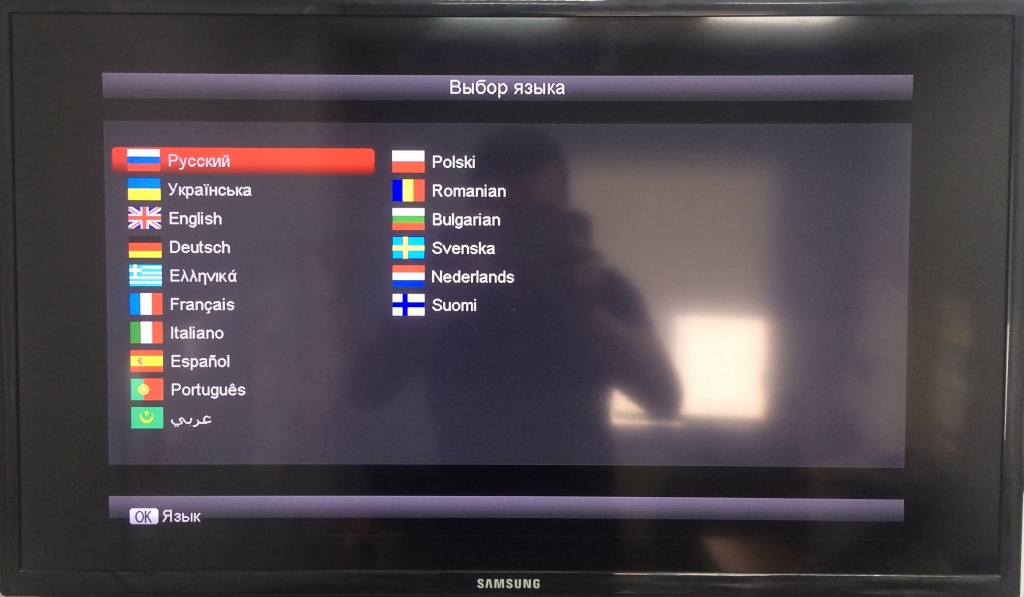
.jpg)
.jpg)
.jpg)
.jpg)
.jpg)
















